Là ứng dụng tin nhắn phổ biến, được nhiều người sử dụng và hoàn toàn miễn phí, iMessage thường xuyên bị lợi dụng để phát tán các tin nhắn quảng cáo, lừa đảo nhiều người dùng. Apple đã trước đây đã cho ra mắt tính năng tin nhắn lọc tự động từ iOS 14. Tuy nhiên, ở bản cập nhật iOS 16.2, hãng đã bổ sung thêm tính năng phân loại tin nhắn rác, cũng như áp dụng thêm bộ lọc từ ứng dụng bên thứ ba. Từ đó, người dùng có thể phân loại tin nhắn, cài đặt tự động xóa sau 60 ngày.
Để kích hoạt tinh năng này, người dùng vào Cài Đặt (Settings) > Tin Nhắn (Messages), sau đó bật cài đặt Lọc tin nhắn – Không xác định & rác (Filter Unknown Messages). Từ đó, iPhone sẽ giúp bạn phân loại những tin nhắn thành ba phần: Người gửi đã biết (Known Sender), Người gửi không xác định (Unknown Sender) và Tin rác.

Từ nay, iPhone có thể tự lọc tin nhắn có thể là spam và xóa khỏi danh sách tin nhắn người dùng. Do đó, mỗi khi nhận được tin nhắn của người không nằm trong danh bạ, iPhone sẽ không hiển thị thông báo. Thay vào đó, các tin nhắn sẽ được chuyển vào mục “Người gửi không xác định”.
Khi nhấn vào mục này ở góc bên trái, bạn có thể xem được từ số lạ bao gồm cả các công ty, ngân hàng để không bỏ lỡ các thông tin quan trọng như mã xác minh hay OTP,…
Hiện nay, tính năng này đang được cập nhật trên phiên bản iOS 16.2 cho người dùng tại 5 quốc gia: Hong Kong, Đài Loan, Việt Nam, Thái Loan và Singapore. Tuy nhiên, bạn cần lưu ý rằng sẽ không thể phản hồi những tin nhắn trên iMessage bị đánh dấu là spam nếu không khôi phục nó khỏi những danh sách tin nhắn rác. Bên cạnh đó, các tin nhắn sẽ bị iOS lọc vào mục spam sẽ tự động xóa sau 90 ngày.
Người dùng cũng có thể tự báo cáo theo cách thủ công nhưng những tin nhắn này sẽ bị xóa hoàn toàn thay vì bị liệt vào mục tin nhắn rác. Nếu hoàn tác tin nhắn spam, bạn vào Tin nhắn (Messages) > Chỉnh sửa (Edit) > )Xem tin nhắn rác (Select Spam). Sau đó vào đoạn hội thoại tin nhắn cần khôi phục, chọn Không phải Spam (Not Spam) và nhấn Gỡ khỏi thùng rác (Remove From Trash).

Nếu không muốn bị làm phiền bởi những thông báo tin nhắn từ người gửi không xác định, bạn có thể tiếp tục vào Cài đặt (Settings) > Thông báo (Notifications), kéo xuống và chọn mục Tin nhắn (Message). Tại đây, người dùng vào mục Tùy chỉnh thông báo và tắt tùy chọn Người gửi không xác định (Unknown Sender) ở mục Cho phép thông báo để iPhone không hiện thông báo tin nhắn từ người lạ.
Tuy nhiên, người dùng cần lưu ý nếu bật tính năng lọc tin nhắn, họ phải lưu những số quan trọng vào danh bạ điện thoại vì tất cả tin nhắn từ số lạ đều bị đưa vào mục “Người gửi không xác định”. Khi đó, họ có thể bỏ lỡ những tin nhắn quan trọng hoặc phải vào cài đặt để xem lại những tin nhắn từ họ.

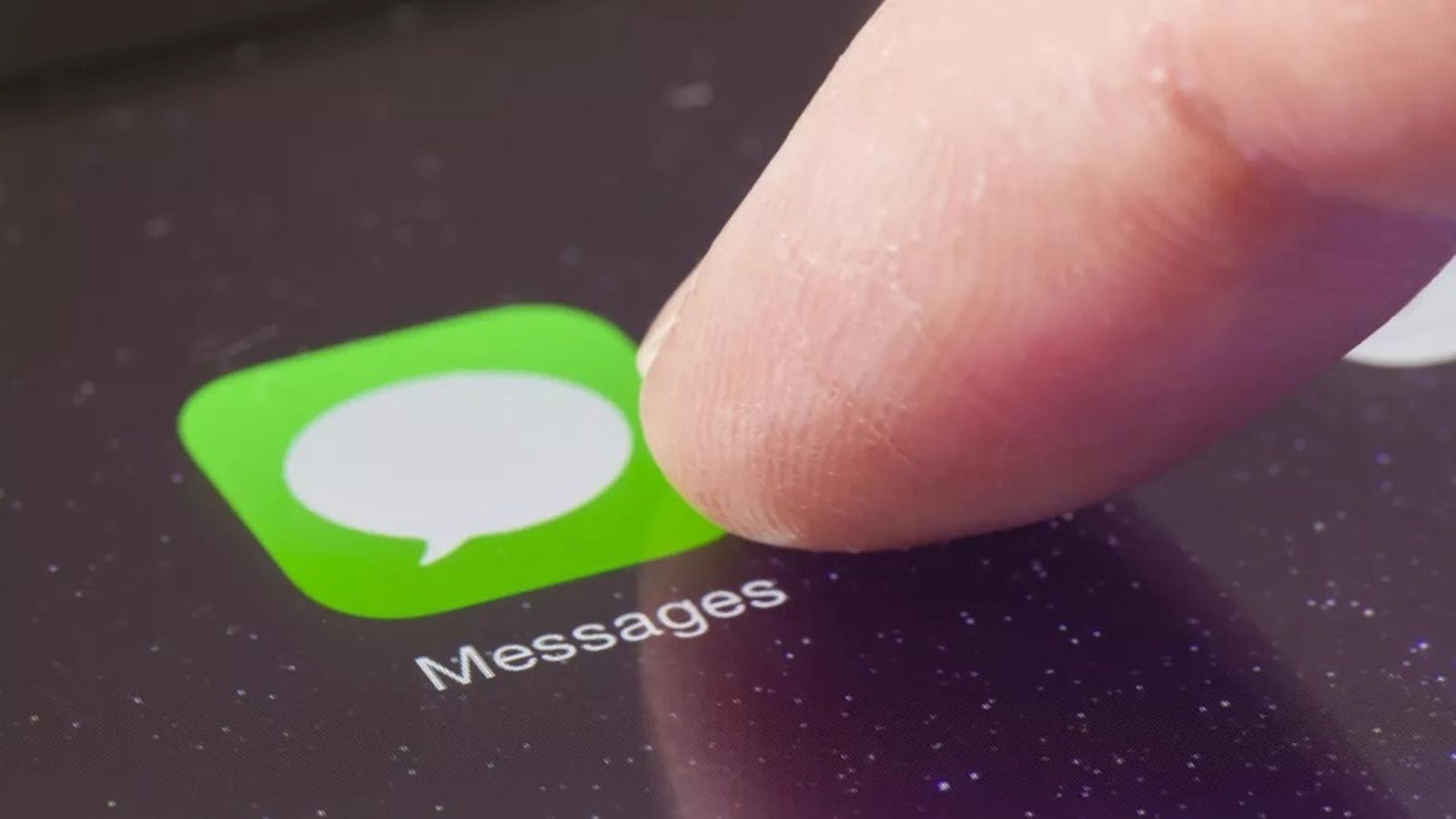








Comments